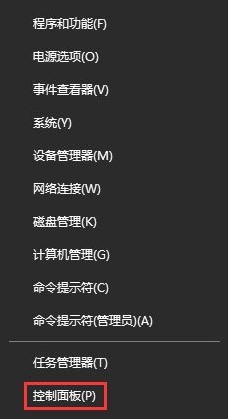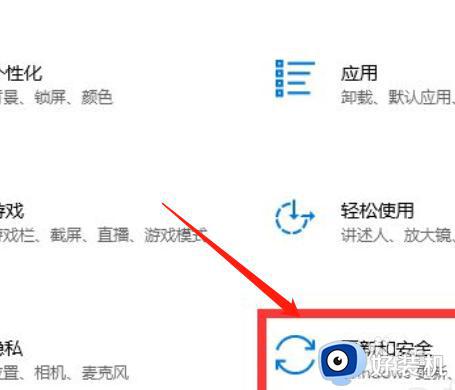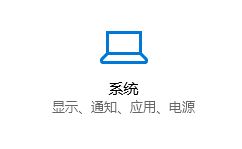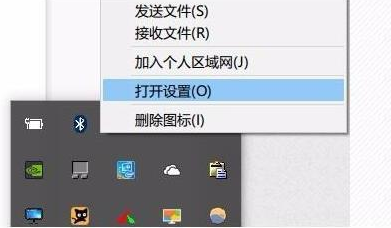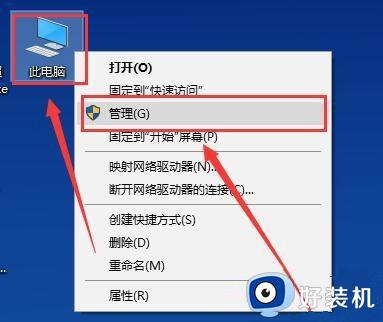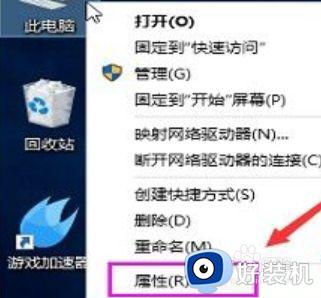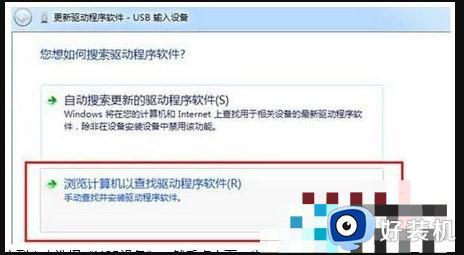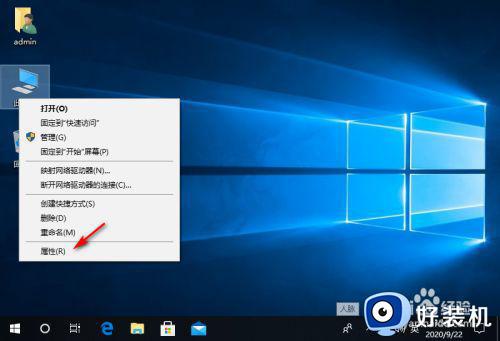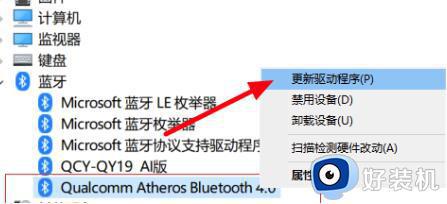win10蓝牙鼠标间歇性失灵怎么办 win10蓝牙鼠标间歇性卡顿失灵如何修复
时间:2024-06-04 14:55:00作者:huige
蓝牙鼠标是很多人都会用到的一个蓝牙设备,只是使用的时候多少会遇到一些问题,比如近日有部分win10纯净版系统用户使用的时候遇到了蓝牙鼠标间歇性失灵的情况,影响了正常使用,该怎么办呢,接下来就由笔者给大家介绍一下win10蓝牙鼠标间歇性卡顿失灵的详细修复方法。
方法如下:
1、首先进入电脑桌面后,依次点击开始菜单、设置、更新和安全选项。
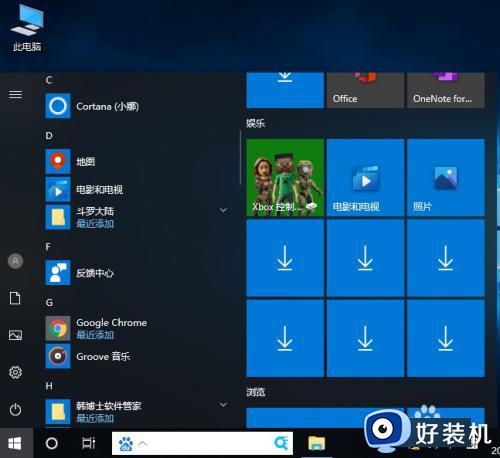
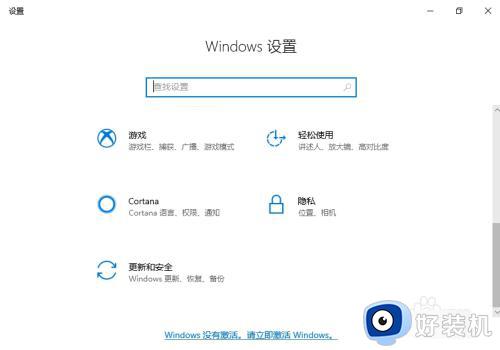
2、将其windows更新到最新版,看能否解决。
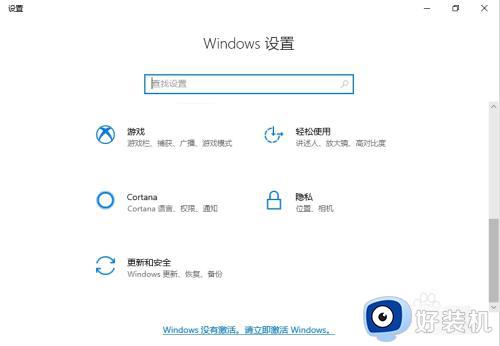
方法二、
1、右击开始按菜单选择设备管理器,检查显卡驱动。
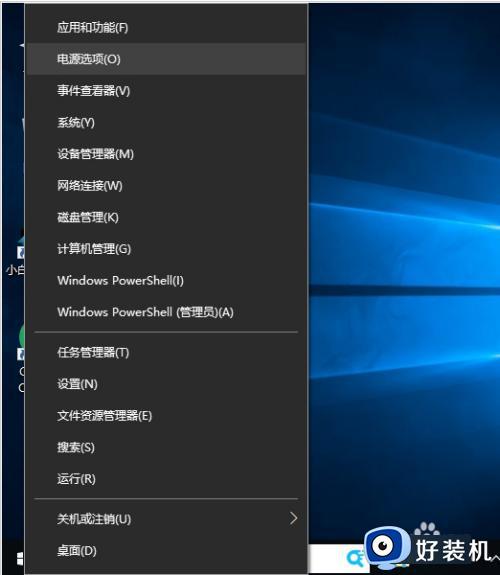
2、进入后点击显示适配器展开,右击适配器选择扫描检测硬件改动。
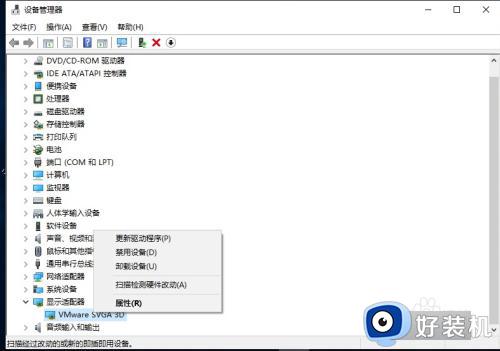
3、若是不能解决,点击卸载,重新安装适配器即可。
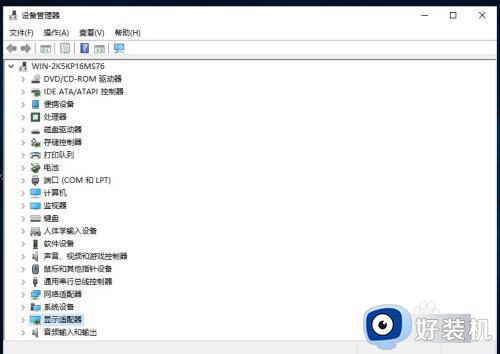
以上给大家介绍的就是win10蓝牙鼠标间歇性失灵的详细解决方法,有遇到一样情况的话可以学习上述方法步骤来进行解决,相信能够帮助到大家。